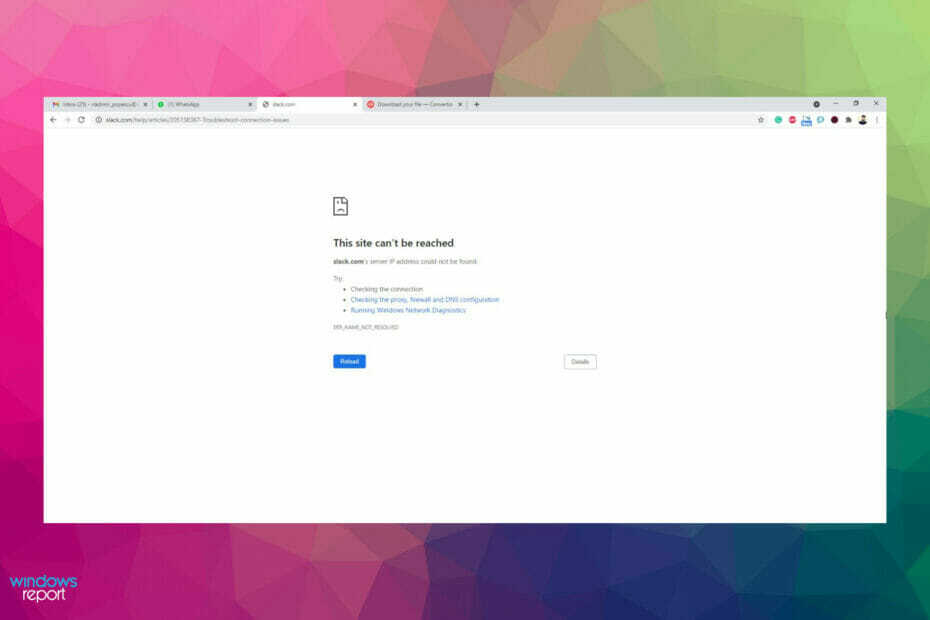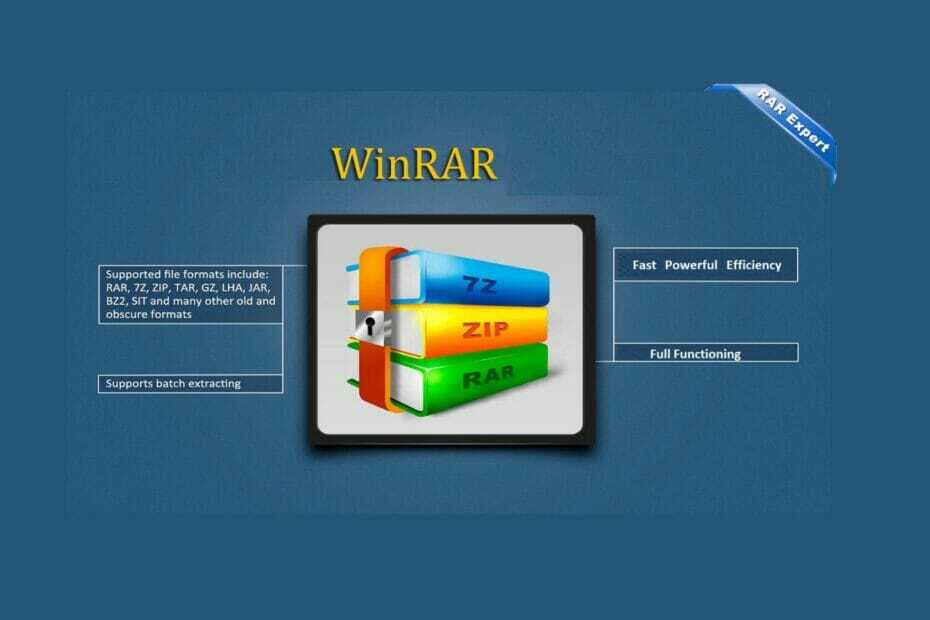यह सॉफ़्टवेयर सामान्य कंप्यूटर त्रुटियों की मरम्मत करेगा, आपको फ़ाइल हानि, मैलवेयर, हार्डवेयर विफलता से बचाएगा और अधिकतम प्रदर्शन के लिए आपके पीसी को अनुकूलित करेगा। पीसी की समस्याओं को ठीक करें और 3 आसान चरणों में अभी वायरस निकालें:
- रेस्टोरो पीसी रिपेयर टूल डाउनलोड करें जो पेटेंट प्रौद्योगिकी के साथ आता है (पेटेंट उपलब्ध यहां).
- क्लिक स्कैन शुरू करें Windows समस्याएँ ढूँढ़ने के लिए जो PC समस्याओं का कारण हो सकती हैं।
- क्लिक सभी की मरम्मत आपके कंप्यूटर की सुरक्षा और प्रदर्शन को प्रभावित करने वाली समस्याओं को ठीक करने के लिए
- रेस्टोरो द्वारा डाउनलोड किया गया है 0 इस महीने पाठकों।
आज बाजार में उपलब्ध अधिकांश आधुनिक कंप्यूटर का 64-बिट संस्करण चलाते हैं खिड़कियाँ, इस प्रकार 64-बिट अनुप्रयोगों का प्रसार। फिर भी, माइक्रोसॉफ्ट अभी भी विंडोज 10 के 32-बिट संस्करण का निर्माण करता है, हालांकि यह शायद ही कभी उपभोक्ताओं को बेचा जाता है।
लक्ष्य एक आधुनिक. के साथ हार्डवेयर प्रदर्शन में सुधार करना है 64-बिट आर्किटेक्चर. यह कट्टर खिलाड़ियों के लिए विशेष रूप से सहायक है, क्योंकि आज अधिकांश कंप्यूटर गेम में गहन स्मृति क्षमता की आवश्यकता होती है। दूसरी ओर, कुछ सॉफ़्टवेयर अनुप्रयोग वर्तमान में 32-बिट संस्करण को अधिक प्राथमिकता देते हैं। लेकिन आप 64-बिट से 32-बिट प्रोग्राम को कैसे बताते हैं?
कार्य प्रबंधक
यह पहचानने का एक तरीका है कि विंडोज प्रोग्राम 32-बिट है या 64-बिट है, इसका उपयोग करना है कार्य प्रबंधक. कीबोर्ड शॉर्टकट का उपयोग करके टास्क मैनेजर खोलें Ctrl+खिसक जाना+Esc या टास्क बार पर राइट क्लिक करें। यह किसी भी 32-बिट प्रोग्राम की छवि में संलग्न *32 के साथ सभी 32-बिट प्रक्रियाओं को हाइलाइट करता है।

इसके अलावा, आप एक समर्पित कॉलम खींच सकते हैं जो 32-बिट या 64-बिट प्रक्रिया को तुरंत प्रदर्शित करता है। इन चरणों का पालन करें:
1. क्लिक मअयस्क विवरण विभिन्न टैब देखने के लिए कार्य प्रबंधक विंडो के निचले भाग में।

2. अपने पीसी पर चल रहे प्रोग्रामों के बारे में अधिक जानकारी देखने के लिए प्रोसेस टैब से विवरण टैब पर नेविगेट करें।

3. शीर्षक पंक्ति पर राइट क्लिक करें और क्लिक करें कॉलम चुनें.

4. क्लिक मंच चयन विंडो में और हिट ठीक है.

टास्क मैनेजर विंडो अब दिखाती है कि कौन सा प्रोग्राम 32-बिट या 64-बिट है।
अन्य तरीके
जबकि यह निर्धारित करने के लिए अन्य तरीके हैं कि कोई एप्लिकेशन 32-बिट या 64-बिट है, वे कम विश्वसनीय हैं। उदाहरण के लिए, आप इंस्टॉलेशन डायरेक्टरी, प्रोग्राम फाइल्स (x86) या प्रोग्राम फाइल्स की जांच कर सकते हैं, लेकिन ये तरीके सटीक विवरण नहीं देते हैं। जरूरी नहीं कि प्रोग्राम सही निर्देशिका में स्थापित हों, इसलिए आप इन साधनों पर भरोसा नहीं कर सकते।
आप प्रोग्राम की प्रक्रिया संगतता जानकारी पर भी एक नज़र डाल सकते हैं। टास्क मैनेजर में, एक प्रक्रिया या वैकल्पिक रूप से एक निष्पादन योग्य फ़ाइल पर राइट क्लिक करें और क्लिक करें गुण मेनू में 64-बिट से 32-बिट प्रोग्राम बताने के लिए।
यदि आप 32-बिट या 64-बिट प्रोग्राम को निर्धारित करने के अन्य साधनों के बारे में जानते हैं, तो नीचे एक टिप्पणी छोड़ दें।
यह भी पढ़ें:
- फिक्स: विंडोज 10 पर 'यह ऐप आपके पीसी पर नहीं चल सकता'
- "ExeProperties" का उपयोग करके प्रोग्राम को विंडोज के किस संस्करण की आवश्यकता है, इसका पता लगाएं
- माइक्रोसॉफ्ट के अनुसार विंडोज 10 मोबाइल को 64-बिट सपोर्ट मिलेगा
 अभी भी समस्याएं आ रही हैं?उन्हें इस टूल से ठीक करें:
अभी भी समस्याएं आ रही हैं?उन्हें इस टूल से ठीक करें:
- इस पीसी मरम्मत उपकरण को डाउनलोड करें TrustPilot.com पर बढ़िया रेटिंग दी गई है (इस पृष्ठ पर डाउनलोड शुरू होता है)।
- क्लिक स्कैन शुरू करें Windows समस्याएँ ढूँढ़ने के लिए जो PC समस्याओं का कारण हो सकती हैं।
- क्लिक सभी की मरम्मत पेटेंट प्रौद्योगिकियों के साथ मुद्दों को ठीक करने के लिए (हमारे पाठकों के लिए विशेष छूट)।
रेस्टोरो द्वारा डाउनलोड किया गया है 0 इस महीने पाठकों।